Copilot Studio botunu tümleştirme
Customer Service için Çok Yönlü Kanal, kuruluşların, dijital mesajlaşma kanallarında anında bağlanıp müşterileriyle etkileşim kurmalarını sağlamak için Dynamics 365 Customer Service Enterprise'ın gücünü genişleten bir özellikler paketi sunar. Customer Service için Çok Yönlü Kanal'a erişmek için ek bir lisans gerekir. Daha fazla bilgi için Dynamics 365 Customer Service fiyatlandırmasına genel bakış ve Dynamics 365 Customer Service fiyatlandırma planı sayfalarına bakın.
Önemli
Power Virtual Agents yetenekleri ve özellikleri, Microsoft Copilot genelinde üretken yapay zekaya ve gelişmiş tümleştirmelere yapılan önemli yatırımların ardından artık Microsoft Copilot Studio'nun parçasıdır.
Bazı makalelerde ve ekran görüntülerinde, belgeler ve eğitim içeriği güncelleştirilirken Power Virtual Agents'a başvurulabilir.
Önemli
Azure Active Directory Microsoft Entra ID için yeniden adlandırılıyor. Sizin herhangi bir işlem yapmanız gerekmez. Daha fazla bilgi için bkz. Azure Active Directory için yeni ad.
İpucu
Dynamics 365 Customer Service uygulamasını ücretsiz olarak denemek isterseniz 30 günlük deneme sürümüne kaydolabilirsiniz.
Microsoft Copilot Studio kuruluşların rutin konuşmaları otomatikleştirmesine olanak tanıyarak temsilcilerin yüksek değerli etkileşimlere odaklanmasına olanak tanır. Bir konuşma bir bottan gerçek bir temsilciye aktarıldığında temsilci, bot görüşmesinin tam dökümünü görebilir ve müşteriyle görüşme sırasında tüm bağlama sahip olabilir. Daha fazla bilgi: Konuşmayı ilerletmek veya sonlandırmak için bot etkinleştirme
Customer Service için Çok Yönlü Kanal ile bir Copilot Studio botu tümleştirdiğinizde bot konuşmaları için aşağıdaki özellikleri edinirsiniz:
- Botta kanala özel kod eklemeye gerek kalmadan tüm kanallarla botunuzu sorunsuz şekilde tümleştirin.
- Bot konuşmalarını insan aracılara aktarın ve konuşmanın tüm içeriğini ekleyin.
- Sohbet tamamlandıktan sonra Microsoft Dataverse'taki bot transkriptini analiz edin.
- Gelen istekleri sorun türü veya müşteri türü gibi bağlamlara göre botlara seçerek yönlendirmek için yönlendirme kuralları yapılandırın. Örneğin, düşük karmaşıklık sorunlarını botlara yönlendirebilir veya müşterinin web sayfasında gezinme geçmişine bağlı olarak konuşmayı bir satış veya destek botuna yönlendirebilirsiniz.
- Müşteri yaklaşımı gibi ayrıntıları içeren gözetmen panosunu kullanarak bot konuşmalarını gerçek zamanlı olarak izleyin.
- Çözüm hızı, görev aktarma hızı, çözüm süresi, görev aktarma süresi ve ortalama duyarlılık gibi ölçümler aracılığıyla botların etkinliğine ilişkin öngörüler elde etmek için geçmiş panolarını kullanın.
Önkoşullar
Customer Service için Çok Yönlü Kanal'da Copilot Studio botlarını tümleştirmeden önce şunları kontrol edin:
Aşağıdakine sahip olmanız gerekir:
Copilot Studio için ürün lisansı. Daha fazla bilgi: Copilot Studio için lisanslama
İş gereksinimlerinize bağlı olarak Dynamics 365 Customer Service için sohbet, dijital mesajlaşma veya ses kanalı için ürün lisansı. Daha fazla bilgi : Lisanslama
Çok Yönlü Kanal yönetici rolüne sahip olmanız gerekir. Daha fazla bilgi: Kullanıcı rollerini yönetme
Customer Service için Çok Yönlü Kanal'a bağlanmadan önce Azure portal'da kayıtlı bir uygulamaya ihtiyacınız olacak. Daha fazla bilgi: Microsoft Entra ID ile bir uygulamayı kaydetme
Customer Service için Çok Yönlü Kanal ile tümleştirilebilen bir önceden yapılandırılmış bota sahip olmanız gerekir. Daha fazla bilgi: Customer Service için Çok Yönlü Kanal'a sorunsuz ve bağlamsal devretmeyi yapılandırma
Copilot Studio uzantılarını yükleme
Copilot Studio, Dynamics 365 Customer Service için sohbet, dijital mesajlaşma ve ses kanallarını kullanarak sesli ve metin tabanlı konuşmaları gerçek temsilcilere sorunsuz bir şekilde devretmenizi sağlar. Botunuzun konuşmaları çok yönlü kanal arabirimine devretmesi için Dynamics 365 Customer Service için Copilot Studio uzantı çözümlerini yüklemeniz gerekir.
Bunun için aşağıdaki adımları uygulayın:
- Önkoşulların karşılandığından emin olun.
- Uzantı çözümlerini yükleme.
- Uzantı çözümü değişkenlerinin Copilot Studio'da kullanılabilir olup olmadığını denetleyerek uzantı çözümlerinin başarıyla yüklenip yüklenmediğini doğrulayın.
Copilot Studio botunu çok yönlü kanal kurulumuna bağlama
Copilot Studio botunuzu çok yönlü kanal kurulumuna bağlamak için Çok yönlü kanalı Copilot Studio botunuza bağlama bölümündeki yordamı izleyin.
Not
Birden çok bot kullanıyorsanız benzersiz uygulamalar oluşturmak ve her bot için benzersiz uygulama kimliklerine sahip olduğunuzdan emin olun.
Yönetici uygulamasında Copilot Studio botunuzu yapılandırma
Customer yönetim merkezi uygulamasında, İş akışları alanındaki bot listesinden Copilot Studio botunu seçin; böylece bot, konuşmaları gerçek temsilcilere devretmek için kullanılabilir. Daha fazla bilgi için bkz. Bir çalışma akışına bot ekleme.
Not
Botlar, konuşmaları yalnızca gönderim tabanlı iş akışlarına eklendiğinde alabilir.
Gerçek aracıyı konuşmayı bir bota aktarması için etkinleştirme
Bazı destek senaryolarında, gerçek aracının kişiselleştirilmiş destek verdikten sonra konuşmayı tekrar bir Copilot Studio botuna aktarması gerekebilir. Gerçek temsilciden bota yapılan bu aktarım temel ve yinelenen görevlerle ilgili daha ayrıntılı destek vermek ya da bir müşteri anketiyle ek veriler toplamak için kullanılabilir.
Bir konuşmanın bir insan temsilciden bota geri aktarılmasını aşağıdaki şekillerde kolaylaştırabilirsiniz:
- İki kuyrukta bulunan iki bot oluşturabilirsiniz
- Aynı kuyrukta bulunan iki bot oluşturabilirsiniz
İki kuyruktaki iki bot
Bu senaryoda, bir bot konuşmayı gerçek aracıya aktarmıştır. Gerçek aracı, konuşmayı başka bir kuyruktaki başka bir bota tekrar aktarır.
- Müşteri bir konuşma başlatır.
- Konuşma Kuyruk 1'e yönlendirilir.
- Birinci bot (Bot A) konuşmayı kabul eder.
- Müşteri gerçek bir aracıyla sohbet etmek ister.
- Konuşma, Kuyruk 1'deki gerçek aracıya aktarılır.
- Müşteri gerçek aracıyla konuşur.
- Gerçek temsilci gerekli desteği verdikten sonra konuşmayı Kuyruk 2'de bulunan ikinci bota (Bot B) devreder.
- Gerçek aracının konuşmayla bağlantısı kesilir.
- Konuşma, Kuyruk 2'deki Bot B'ye yönlendirilir.
- Sistem, Bot B'yi bir selamlama iletisi göndermesi için tetikler.
- Müşteri bu aşamadan sonra Bot B ile sohbet eder.
Bir kuyruktaki iki bot
Bu senaryoda, bot konuşmayı gerçek aracıya aktardıktan sonra, aracının görevi tamamlandığında, konuşmayı aynı kuyruktaki başka bir bota aktarır. Konuşmanın doğru şekilde akması için birinci botu (Bot A) en yüksek kapasiteli, gerçek temsilciyi ikinci en yüksek kapasiteli ve sonraki botu (Bot B) da en düşük kapasiteli olacak şekilde ayarlamanız gerekir.
- Müşteri bir kuyruğa yönlendirilen konuşmayı başlatır.
- En yüksek kapasiteli olarak ayarlanmış birinci bot (Bot A) konuşmayı kabul eder.
- Müşteri gerçek bir aracıyla sohbet etmek ister.
- Gerçek temsilci, ikinci en yüksek kapasiteli olarak ayarlandığından, konuşma bir gerçek temsilciye aktarılır.
- Müşteri gerçek temsilciyle sohbet eder.
- Gerçek aracı gerekli desteği verdikten sonra konuşmayı aynı kuyrukta bulunan ikinci bota (Bot B) devreder.
- Gerçek aracının konuşmayla bağlantısı kesilir ve konuşma Bot B'ye yönlendirilir.
- Bot B, iletileri aşağıdaki sırayla alır:
- "Bot eklendi" bilgisini veren bir konuşma güncelleştirmesi
- Çok Yönlü Kanal Ayarlandı bağlam olayı
- Sistem, Bot B'yi bir selamlama iletisi göndermesi için tetikler.
- Müşteri bu aşamadan sonra Bot B ile sohbet eder.
Copilot Studio botu için bağlam değişkenleri yapılandırma
Botunuzu yapılandırdıktan ve bir iş akışına ekledikten sonra iş öğelerini yönlendirmek için bağlam değişkenlerini yapılandırabilirsiniz. Ayrıca zengin ve kişiselleştirilmiş bir deneyim oluşturmak için Copilot Studio botunuzla Çok Yönlü Kanal'dan bağlam paylaşabilirsiniz. Bağlam değişkenleri oluşturma hakkında bilgi için bkz. Bağlam değişkenlerini yönetme. Copilot Studio botları için bağlam değişkenlerini yapılandırma hakkında bilgi için bkz. Copilot Studio botu için bağlam değişkenlerini yapılandırma.
Konuşmayı otomatik olarak kapatma
Bir bot daha sonra gerçek bir temsilciye iletilmeyen bir konuşma aldığında, müşterinin konuşmayı terk etmesi halinde konuşma kapatılır. Konuşma ayrıca 30 dakikalık etkinlik dışı kaldıktan sonra otomatik olarak kapatılacaktır.
Bu konuşma daha sonra Customer Service için Çok Yönlü Kanal'da Kapalı durumunda ve Copilot Studio panosunda Çözümlendi/bırakıldı durumunda görüntülenir. Konuşmaların durumu hakkında daha fazla bilgi için bkz. Zaman içindeki oturum sonuçları grafiği.
Bot konuşmasını sonlandırma
Görüşmeyi sonlandırmak için Copilot Studio web uygulaması botu yapılandırmanız gerekir. Daha fazla bilgi: Konuşmayı sonlandırma
Müşteri sohbet penceresini kapattıktan sonra Customer Service için Çok Yönlü Kanal'da konuşmayı açıkça sonlandıran bir bağlam değişkeni de yapılandırmanız gerekir.
Copilot Studio'ta, seçili bot için yeni bir konu ekleyin.
Yazma tuvaline git'i seçin ve Düğüm ekle'de Eylem çağır'ı seçin ve Akış oluştur'u seçin.
Yeni bir sekmede açılan Power Automate penceresinde aşağıdakileri yapın:
- Değerleri Power Virtual Agents'a iade et kutusunda Çıkış ekle'yi ve ardından Evet/Hayır'ı seçin.
- Başlık girin kutusuna, Customer Service için Çok Yönlü Kanal bağlam değişkeni adı olan CloseOmnichannelConversation girin.
- Yanıt vermek için bir değer girin kutusunda, İfade sekmesini seçin ve sonra ifadeyi oluşturmak için bool(true) girip Tamam'ı seçin.
- Değişiklikleri kaydedin ve sonra Power Automate'tan çıkın.
Düzenlemekte olduğunuz konuda, Eylem çağır'ı tekrar seçin ve sonra listeden oluşturduğunuz akışı seçin.
Düğüm ekle'de Konuşmayı sonlandır'ı ve ardından Temsilciye aktar'ı seçin.
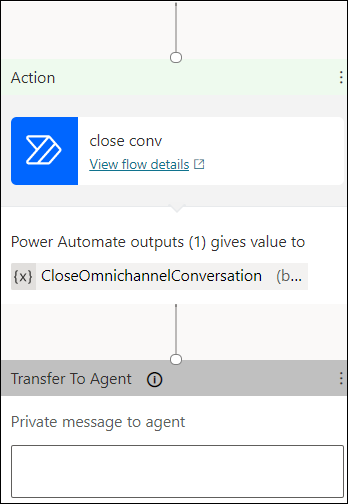
Customer Service için Çok Yönlü Kanal'da bot konuşmasını sonlandırmak için çağırmanız gereken konuya gidin ve Düğüm ekle'deki Başka bir konuya git seçeneğini kullanın.
Bot konuşmasını sonlandırmak için oluşturduğunuz konuyu seçin.
Değişiklikleri kaydedin ve yayımlayın.
Sınırlamalar
| Tanım | Sınırlama |
|---|---|
| Uyarlamalı kartlar: Uyarlamalı kart; metin, konuşma, görüntü, düğme ve giriş alanlarının herhangi bir birleşimini içerebilen özelleştirilebilir bir karttır. |
|
| Yazma: Bot, kullanıcının yanıt yazmakta olduğunu belirten bir yazma etkinliği alır. Bot, kullanıcıya isteği yerine getirmek veya yanıtı derlemek için çalıştığını belirtmek üzere bir yazma etkinliği gönderebilir. | Yazma göstergeleri görünmez. |
Bot iletilerini biçimlendir: İletinizin metin içeriğinin nasıl işleneceğini denetlemek için isteğe bağlı TextFormat özelliğini ayarlayabilirsiniz. |
|
| Microsoft Teams için OAuth kartı Microsoft Teams kanalında sohbet botu kullanma ve OAuth kartı gösterme. | Copilot Studio uygulamasında, oturumu açma düğümü bir OAuth kartı sunar ve düzgün çalışmaz. |
Gizlilik bildirimi
Verilerinizin harici sistemlerle iletilebildiğini ve paylaşıbildiğini ve verilerinizin kuruluşunuzun uyumluluk sınırının dışına akmasını (kuruluşunuz bir kamu bulutu ortamında olsa bile) göz önünde bulunduruyorsunuz. Örneğin iletileriniz, sizin oluşturduğunuz tümleştirmeye bağlı olarak, üçüncü taraf bir sistemle etkileşim kurmak için bot ile paylaşılacak. Verilerinizi nasıl işlediğimiz hakkında daha fazla bilgi için bkz. Microsoft Gizlilik Bildirimi.
Bot sorunlarını giderme
Customer Service için Çok Yönlü Kanal'da bot konuşmasını sonlandırma
Ayrıca bkz.
Botlarınızı yönetin
Bir bot'u Azure ile tümleştirme
Bağlam değişkenlerini yönetme
Botlar için bağlam değişkenlerini yapılandırma
Müşterileri otomatik olarak tanımlama
Bir sohbeti ilerletmek veya sonlandırmak için bot'a izin verin
Azure ve Copilot Studio botlarını yapılandırmak için en iyi uygulamalar
Omnichannel for Customer Service içinde kuyruklar ile çalışmak
İş akışlarını anlama ve oluşturma
Copilot Studio botunda konu oluşturma ve düzenleme
Önerilen eylemler
Bir sohbet arabirim öğesi ekleyin